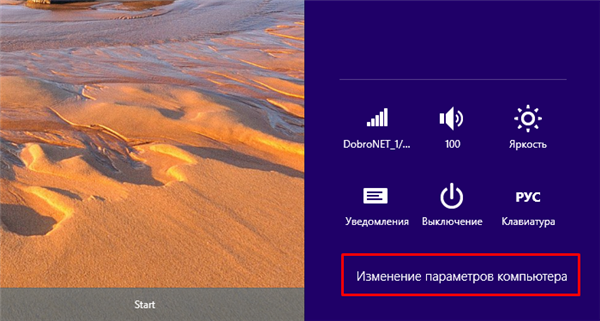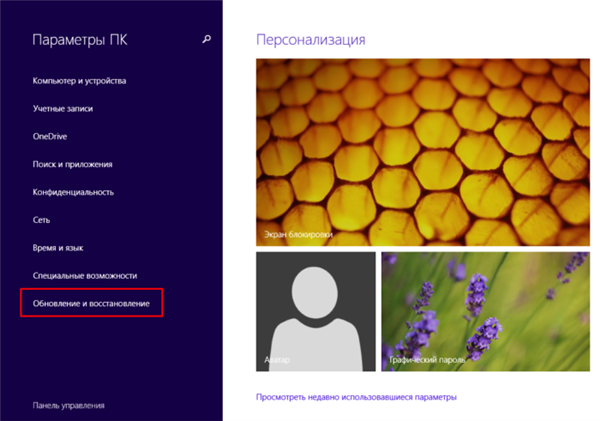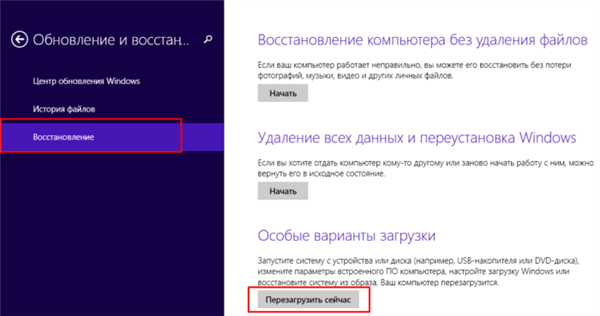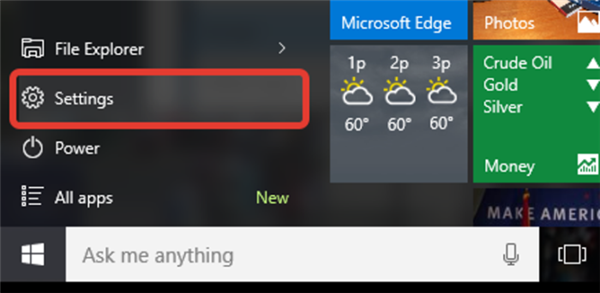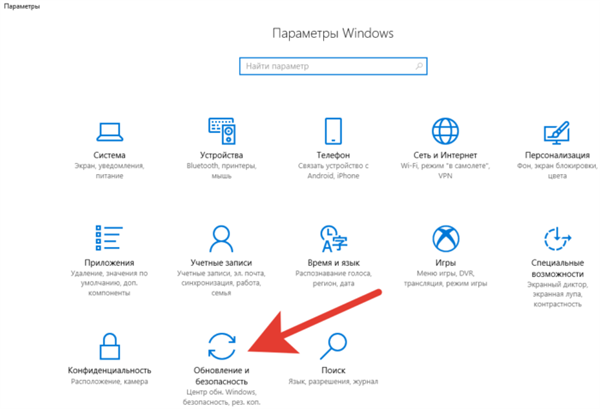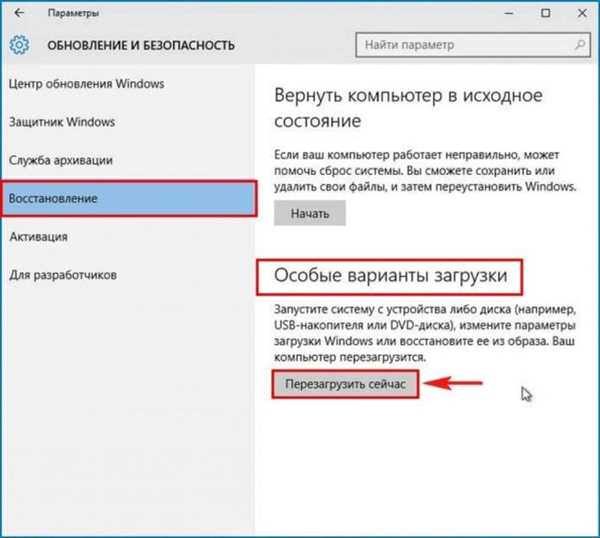Завантаження з допомогою UEFI boot
Іноді ноутбук завантажується настільки швидко, що в BIOS не можна зайти по натисненню кнопки «F1», «F2+Fn», або «F12». Якщо у ноутбука відсутня кнопка «Novo Button», але при цьому він може нормально завантажувати операційну систему з жорсткого диска, то увійти в завантажувальний меню UEFI BIOS можна прямо з Windows 8/8.1/10.
Як зайти в меню UEFI
Для Windows 8/8.1
- Перемістити курсор миші у правий верхній або нижній кут дисплея, і перемістити вказівник миші вгору або вниз. З’явиться панель «Charm», де потрібно вибрати «Параметри» (значок шестерінки).

Зрушуємо покажчик миші в правий верхній або нижній кут дисплея і переміщаємо миші вгору або вниз, у рядку «Charm», де клацаємо значок «Параметри»
- На місці панелі «Charm» з’явиться панель «Параметри», в нижній частині якої потрібно вибрати «Зміна параметрів комп’ютера».

Клацаємо по посиланню «Зміна параметрів комп’ютера».jpg
- У вікні «Параметри ПК» вибрати «Оновлення та відновлення».

Вибираємо і відкриваємо пункт «Оновлення та відновлення
- В наступному вікні вибрати «Відновлення» – «Перезавантажити зараз».

Лівою кнопкою мишки клацаємо за пунктом «Відновлення», потім в правій частині вікна клацаємо по кнопці «Перезавантажити зараз»
Для Windows 10
- Натиснути «Пуск» – «Налаштування (значок шестерінки).

Відкриваємо меню «Пуск», потім натискаємо лівою кнопкою мишки по параметру «Налаштування»
- Лівим кліком мишки відкрити розділ «Оновлення та безпека».

Відкриваємо розділ «Оновлення та безпека»
- В наступному вікні вибрати: «Відновлення» – «Перезавантажити зараз».

Клацаємо за пунктом «Відновлення», потім у правій частині вікна кнопку «Перезавантажити зараз»
Останні кроки однакові для Windows 8/8.1 і 10:
- Необхідно трохи почекати до входу в режим UEFI і відображення на екрані додаткових налаштувань, де потрібно зайти в меню «Використовувати пристрій».

Переходимо в меню «Використовувати пристрій»
- Вибрати завантажувальним USB-пристрій «EFI USB Device». Ноутбук завантажиться з USB-накопичувача.

Вибираємо пункт «EFI USB Device»
Як видно, варіантів завантаження ноутбука Lenovo з USB-накопичувача досить багато, і кожен варіант пропонує своє, найбільш підходить в конкретному випадку користувачеві, рішення.
Читайте детальнішу інформацію з інструкцією в нашій новій статті — «Як завантажити комп’ютер з флешки».